小编该经验分多步写,主要是问题及解决方法来描述。
前期准备工作(包括相关工具或所使用的原料等)
excel软件
加强浏览记录
一般来说,excel的浏览记录一般只有4项(如图所示),而小编的做法是加强浏览记录的选项,从而能比较明白是否有人打开过个人的excel软件。且该记录无法容易的被人删除。
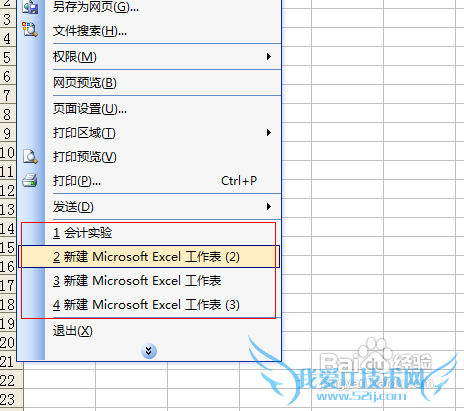
操作方法:
这里的操作方法是点击“工具/选项”菜单,如图所示,而后点击“常规/最近使用的文件列表复选框”而后把4改为9,此时,我们就能知道最近打开的9项最近使用的文件列表了。但是注意,此时我们看到的浏览记录任为4项,9项需要我们今后的使用过程才能产生。
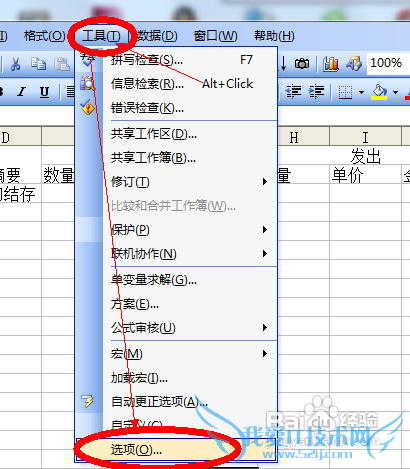

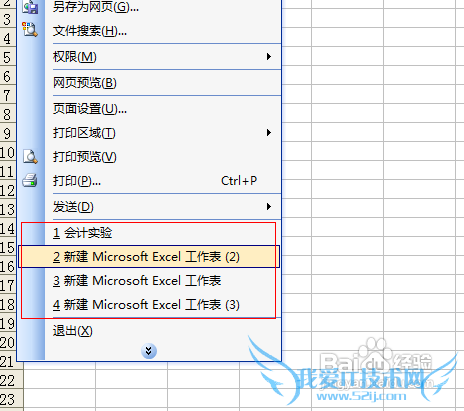
隐藏不想被人看到的数据
有时我们的数据不想被人一眼就看到,此时小编的方法是使用隐藏的方法
操作方法
点中需要被隐藏的单元格,使用快捷键ctrl+0隐藏列ctrl+9隐藏行
而想要恢复时则使用的是ctrl+shift+0或9
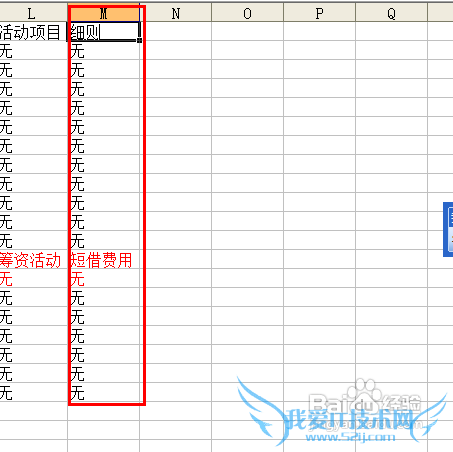
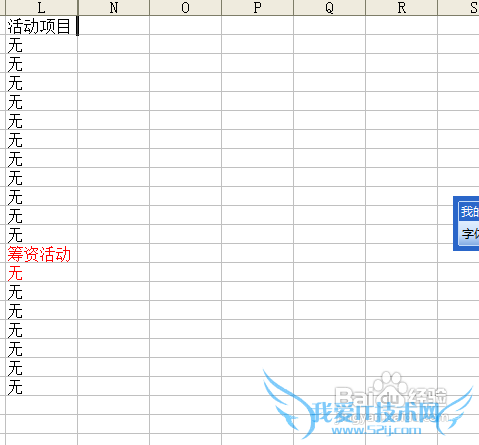
上述的方法有一定的弊端,就是在隐藏的地方,行序号与列序号将会消失, 如上图中的第二图。
解决办法
1、在原先的单元表中使用与背景颜色一样的字体
2、在单元格设置中,数字、自定义、类型下输入;;;(PS3个半角的分号)
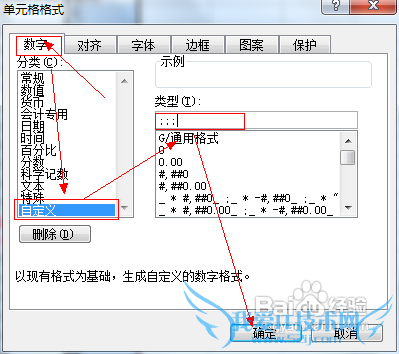
上述方法还有部分缺陷,比如你把鼠标点到单元格时,在编辑栏目还能看到被隐藏的数据与信息,而此时又有什么好的办法呢?
小编想到的是隐藏加保护单元格,
先在单元格格式设置中设置隐藏(如图1),而后选保护单元格“工具/保护/保护工作表”。(如图2)
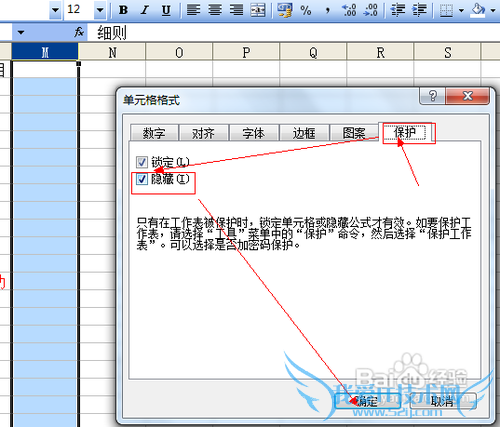
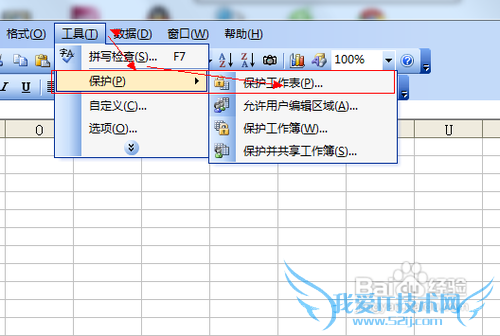
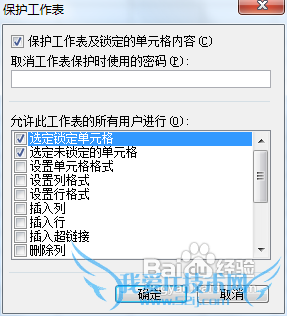
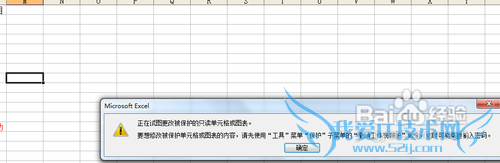
上述的方法还有一定的弊端,比如在计算的时候还是会显示,小编这暂时无法想出解决办法,希望又达人能给予指点。
工作表的隐藏
操作方法,“格式,工作表,隐藏”取消也在相应的地方。如图所示。此处便有这样的弊端。能在这个地方找到取消的方法。

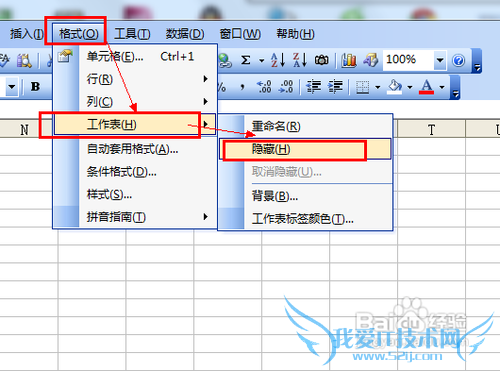

解决办法
小编的解决办法比较挫,就是把工作簿进行保护,而后将是整张表无法进行删除与添加,连隐藏都无法取消,也无法重命名工作表。具体操作如图所示。

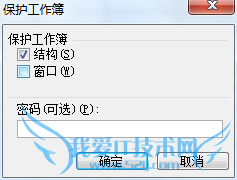

工作簿的設密
修改权限密码,是限定没有密码的用户访问这一工作簿,并只以只读的方式打开工作簿。而如果你修改了,保存的结果就是存盘在另外一份副本。而原来的文件将无法进行改变。工具/选项/安全性

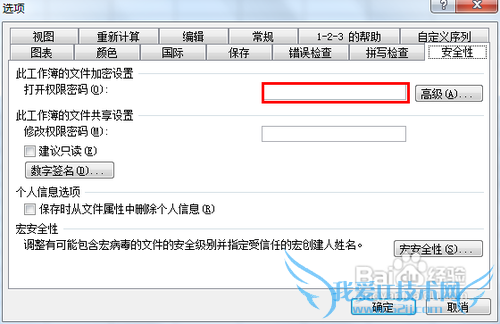
这是一种连让别人工作簿都无法查看的方法,“打开权限密码”这种方法是一旦您设置了打开设置权限密码,在没有输入正确密码前,excel的文件是无法让用户访问这一工作簿的。工具/选项/安全性。具体方法如图所示

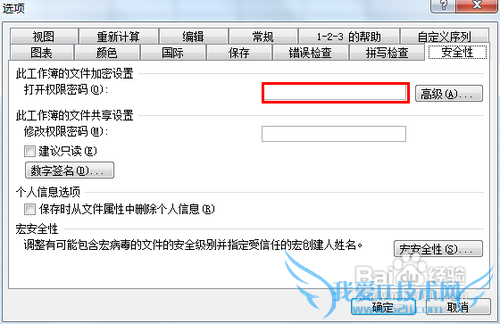
注意事项
本经验是小编编辑,百度首发。
如果你喜欢可以转载,但请点击月票投票与关注作者。
如果转载请尊重百度经验栏工作人员的劳动成果标明出处。
经验内容仅供参考,如果您需解决具体问题(尤其法律、医学等领域),建议您详细咨询相关领域专业人士。作者声明:本教程系本人依照真实经历原创,未经许可,谢绝转载。- 评论列表(网友评论仅供网友表达个人看法,并不表明本站同意其观点或证实其描述)
-
